Megváltoztatása a bejelentkező képernyő a Windows 7

Ma megmutatom, hogyan kell változtatni a bejelentkezési képernyő a Windows 7 Most, amikor azt jelenti megváltoztatni a bejelentkező képernyő, itt nem csak a háttér és a gombok mind csak háttér
Az alábbiakban felsorolunk néhány a képernyőn, így könnyebb megérteni néhány, akik az új műszaki termékek
1) Csak annyit kell tennie, hogy nyissa meg a RUN [Windows gomb + R] és adja REGEDIT
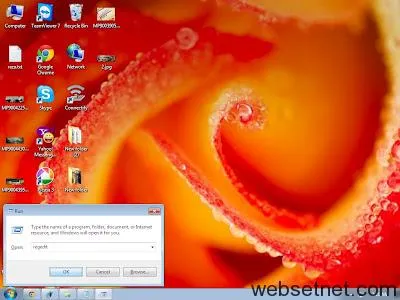
2) Ezután kapsz ezt az ablakot
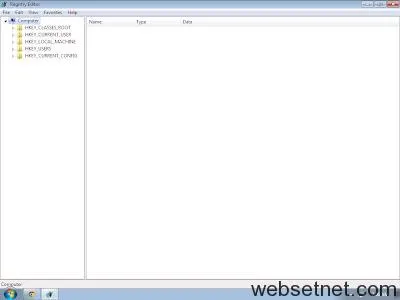
3) Most meg a következő kulcsot
HKEY_LOCAL_MACHINESOFTWAREMicrosoftWindowsCurrent VersionAuthenticationLogonUIBackgroundImage és állítsa az értéket „OEMBackground” 1
Ez lehetővé teszi a saját háttérképet a bejelentkezési képernyő
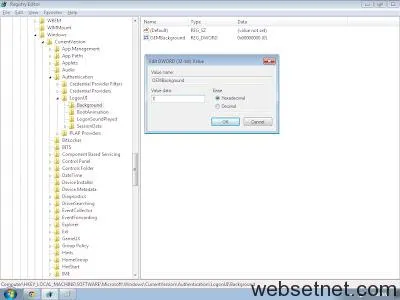
5) Most kell egy képet, ne feledje, hogy a kép mérete legyen 256 KB vagy kisebb
6) Meg tudja nézni a méret a kép jobb gombbal, és válassza ki a Tulajdonságok
Az én esetemben, azt használja a képet 49 KB
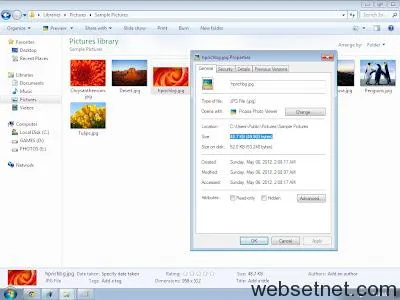
7) Miután végeztem, hogy menjen a következő helyen a merevlemez
8) Hozzon létre egy új mappát, és nevezzük el „Information” (idézőjelek nélkül)
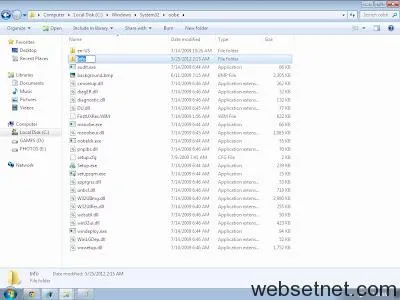
9) Kattintson duplán a mappára, és belülről, hogy hozzon létre egy másik mappát és nevezze meg a „tábla” (idézőjelek nélkül)
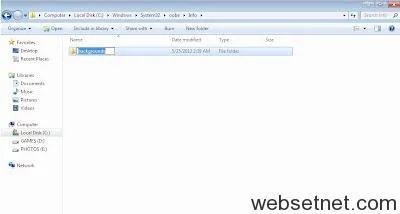
10) Helyezze a képet szeretne használni a bejelentkezési képernyő háttér benne
11) Most nevezze át a képet „backgroundDefault”
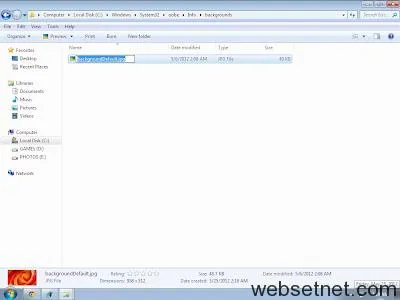
12) Ha kész, csak menj, nézd User Switching
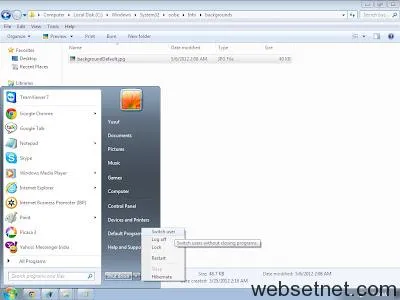
Ő azonnal változtatni a háttérben, ő fogja az ablak márka 7 Ultimate, vagy bármi, amit használ, és kattintson loging, ő egyszerűen megváltoztatja a háttér
Remélem tetszett a bemutató
Megjegyzés: Végy egy biztonsági másolatot a rendszerleíró mielőtt bármilyen változást a registry